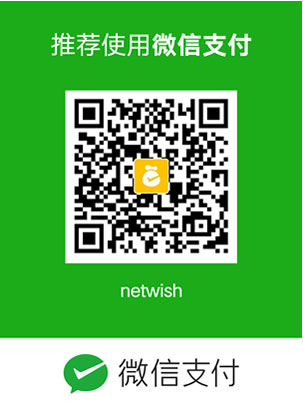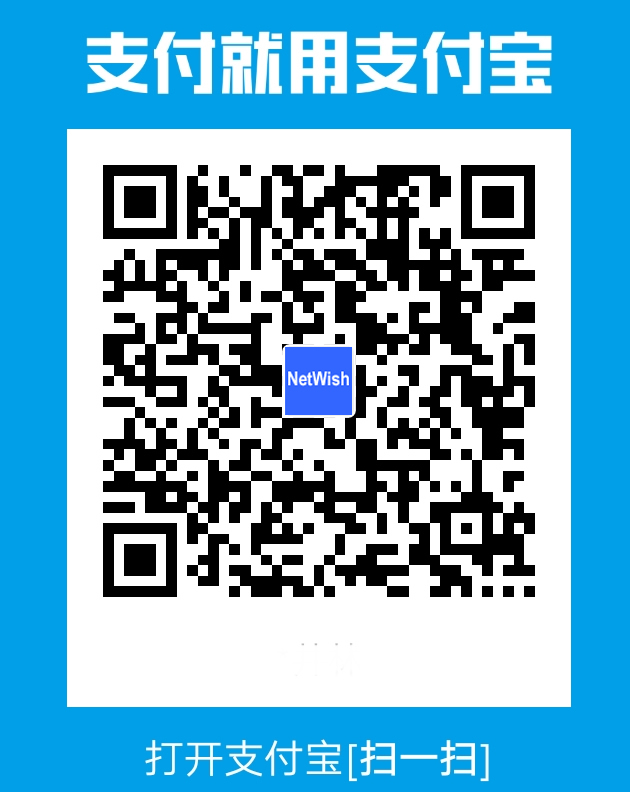手机拍试卷"打印发黑"怎么办?3种方法让问题迎刃而解
时间:2021-09-23 来源: 作者: 我要纠错
手机拍出来的照片用打印机打出来发黑怎么办?
家里有孩子都知道,学校老师经常在班级群里面分享图片试卷,学生们需要进行打印,然后在家测试练习。但是发现打印的试卷出现"发黑"的现象,有时候还会出现不清晰的情况,那么该怎么办呢?奥米多就教大家三个小妙招,接着往下看吧!

原因
纸质书籍卷子,拍成照片之后,照片的灰色调较多,直接连接打印机打印的时候,A4纸上也会出现灰调情况。这样打印出来的试卷不好看还很浪费墨,那么我们就得从源头——照片进行调整。

1、手机调整
如果家里面没有电脑,但是同样有这个烦恼的,手机也能帮你解决。
将照片保存到手机相册里面,然后选择【编辑】。选择滤镜功能,然后将照片背景进行调节。

PS:滤镜功能比较省时间,喜欢精细化一点的,可以一点点拿手机进行调色即可。
2、PS方法
首先我们用PS打开需要复印的试卷照片,然后按下快捷键【Ctrl+L】,调出色阶功能,在输入色阶下方有三个调整按钮,通过移动将照片背景色变亮,去除底色灰调。

下面是我通过PS调整前后,照片底部色调明显变亮,这样在打印的时候就不会出现"变黑"的情况。

3、手机拍摄
手机相机拍摄比较还原试卷本身的质感,但是我们在拍摄时,可以使用一些工具,拍摄是将照片以PDF的形式展现和发送。

我们打开"迅捷文字识别",然后点击【连续拍摄】按钮,对准拍摄纸张,然后点击下一步将照片进行保存。这时候页面上会出现我们拍摄的纸张,点开图片,选择下方【PDF浏览】。然后点击分享,或者连接打印机进行打印。

这种方法不需要自己调整,打印出来的照片也不会发黑,因为PDF文件可以调整色彩,不仅不会让照片失真,还能清晰还原照片中的文字。
如果在碰到打印试卷出现发黑的情况,那么不妨使用以上3种方法进行调整,那么这种情况就能迎刃而解了。